文章目录
关闭防火墙+启动docker后台服务
systemctl start docker
新建6个docker容器redis实例
创建并运行docker容器实例
拉取一个redis
docker pull redis:6.0.8
docker run -d --name redis-node-1 --net host --privileged=true -v /data/redis/share/redis-node-1:/data redis:6.0.8 --cluster-enabled yes --appendonly yes --port 6381
docker run -d --name redis-node-2 --net host --privileged=true -v /data/redis/share/redis-node-2:/data redis:6.0.8 --cluster-enabled yes --appendonly yes --port 6382
docker run -d --name redis-node-3 --net host --privileged=true -v /data/redis/share/redis-node-3:/data redis:6.0.8 --cluster-enabled yes --appendonly yes --port 6383
docker run -d --name redis-node-4 --net host --privileged=true -v /data/redis/share/redis-node-4:/data redis:6.0.8 --cluster-enabled yes --appendonly yes --port 6384
docker run -d --name redis-node-5 --net host --privileged=true -v /data/redis/share/redis-node-5:/data redis:6.0.8 --cluster-enabled yes --appendonly yes --port 6385
docker run -d --name redis-node-6 --net host --privileged=true -v /data/redis/share/redis-node-6:/data redis:6.0.8 --cluster-enabled yes --appendonly yes --port 6386

进入容器redis-node-1并为6台机器构建集群关系
docker exec -it redis-node-1 /bin/bash
进入docker容器后才能执行一下命令,且注意自己的真实IP地址
我的ip:192.168.196.100
redis-cli --cluster create 192.168.196.100:6381 192.168.196.100:6382 192.168.196.100:6383 192.168.196.100:6384 192.168.196.100:6385 192.168.196.100:6386 --cluster-replicas 1
–cluster-replicas 1 表示为每个master创建一个slave节点
链接进入6381作为切入点,查看集群状态
redis-cli -p 6381
cluster info
cluster nodes


主从容错切换迁移案例
启动6机构成的集群并通过exec进入,加入参数-c,优化路由
redis-cli -p 6381 -c
对6381新增两个key
set k1 v1
set k2 v1

查看集群信息
redis-cli --cluster check 192.168.196.100:6381
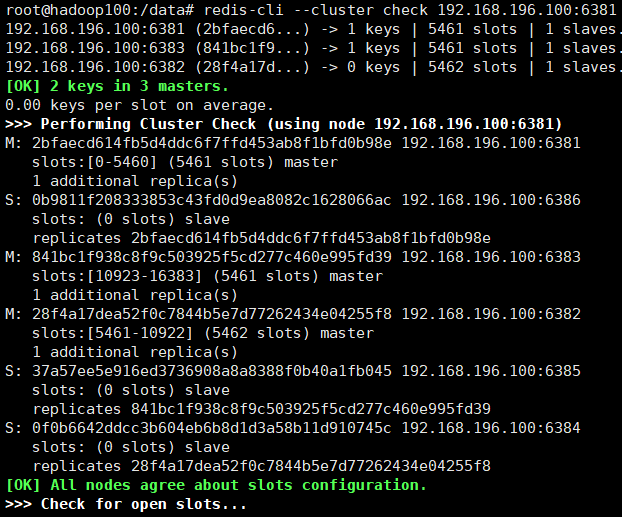
容错切换迁移
主6381和从机切换,先停止主机6381,6381主机停了,对应的真实从机上位,6381作为1号主机分配的从机以实际情况为准,具体是几号机器就是几号
停掉1号机
docker stop redis-node-1

进入二号机
docker exec -it redis-node-2 /bin/bash
redis-cli -p 6382 -c
cluster nodes
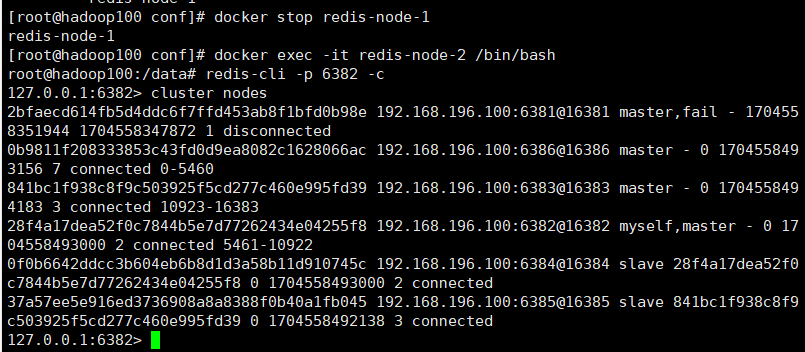

先还原之前的3主3从
先启6381
docker start redis-node-1
再停 之前代替的我这里是6386
docker stop redis-node-6
在启动之前关的
docker start redis-node-6
这里的原因是因为要回到最初的样子,第一次关掉1号,在开启1号,1号会变成从机。如果要在让它变成主 ,需要把他的主机下了重启
查看集群状态
redis-cli --cluster check 192.168.196.100:6381

主从扩容案例
新建6387、6388两个节点+新建后启动+查看是否8节点
docker run -d --name redis-node-7 --net host --privileged=true -v /data/redis/share/redis-node-7:/data redis:6.0.8 --cluster-enabled yes --appendonly yes --port 6387
docker run -d --name redis-node-8 --net host --privileged=true -v /data/redis/share/redis-node-8:/data redis:6.0.8 --cluster-enabled yes --appendonly yes --port 6388

进入6387容器实例内部
docker exec -it redis-node-7 /bin/bash
将新增的6387节点(空槽号)作为master节点加入原集群
将新增的6387作为master节点加入集群
redis-cli --cluster add-node 自己实际IP地址:6387 自己实际IP地址:6381
6387 就是将要作为master新增节点
6381 就是原来集群节点里面的领路人,相当于6387拜拜6381的码头从而找到组织加入集群
redis-cli --cluster add-node 192.168.196.100:6387 192.168.196.100:6381

检查集群情况第1次
redis-cli --cluster check 真实ip地址:6381
redis-cli --cluster check 192.168.196.100:6381

重新分派槽号
命令:redis-cli --cluster reshard IP地址:端口号
redis-cli --cluster reshard 192.168.196.100:6381


看到这个 :要填的就是之前查的里面的id


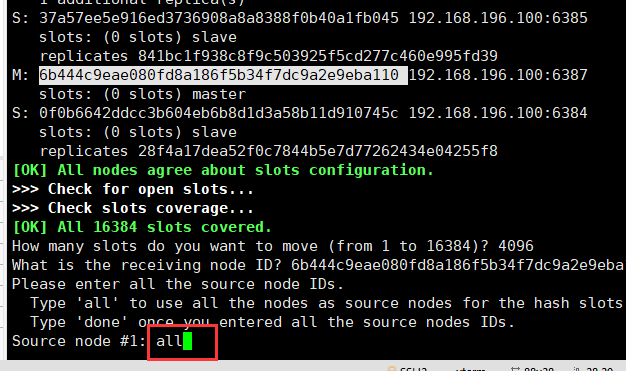
检查集群情况第2次
redis-cli --cluster check 真实ip地址:6381
redis-cli --cluster check 192.168.196.100:6381
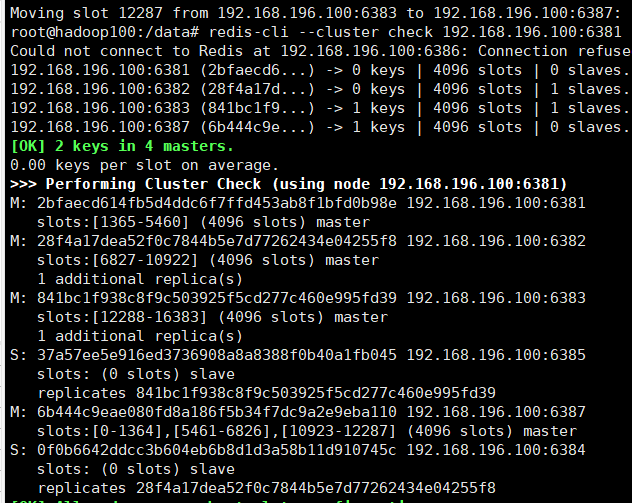
为主节点6387分配从节点6388
命令:redis-cli --cluster add-node ip:新slave端口 ip:新master端口 --cluster-slave --cluster-master-id 新主机节点ID
redis-cli --cluster add-node 192.168.196.100:6388 192.168.196.100:6387 --cluster-slave --cluster-master-id 6b444c9eae080fd8a186f5b34f7dc9a2e9eba110
-------这个是6387的编号,按照自己实际情况
主从缩容案例
将6388删除 从集群中将4号从节点6388删除
命令:redis-cli --cluster del-node ip:从机端口 从机6388节点ID
redis-cli --cluster del-node 192.168.196.100:6388 f91f2a5bc654917f121ff63feca01d4d8ed5ebb4
将6387的槽号清空,重新分配,本例将清出来的槽号都给6381
redis-cli --cluster reshard 192.168.196.100:6381
将6387删除
命令:redis-cli --cluster del-node ip:端口 6387节点ID
redis-cli --cluster del-node 192.168.196.100:6387 e4781f644d4a4e4d4b4d107157b9ba8144631451








 本文详细介绍了如何在Docker中配置和管理六个Redis实例,包括创建容器、启动集群、主从切换、扩容和缩容案例。涉及的操作包括关闭防火墙、启动后台服务、构建集群关系以及执行维护任务。
本文详细介绍了如何在Docker中配置和管理六个Redis实例,包括创建容器、启动集群、主从切换、扩容和缩容案例。涉及的操作包括关闭防火墙、启动后台服务、构建集群关系以及执行维护任务。














 1771
1771











 被折叠的 条评论
为什么被折叠?
被折叠的 条评论
为什么被折叠?








